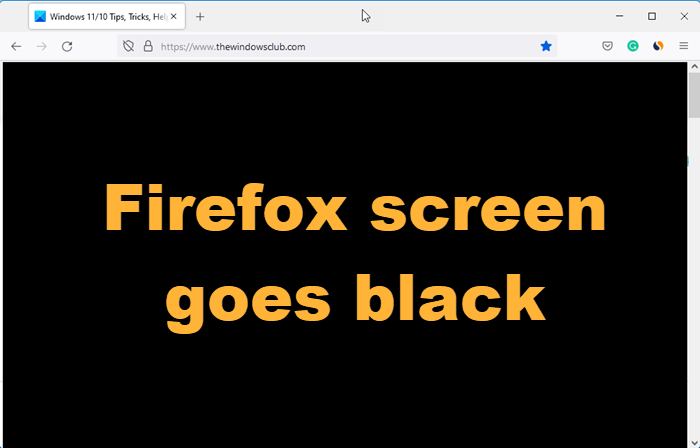Manchmal kann Ihr Firefox-Bildschirm während Ihrer Browsersitzung schwarz werden. Das Problem ist nicht nur auf eine einzelne Website beschränkt, sondern auf alle Registerkarten, die unter dem Browserfenster ausgeführt werden. Beim Versuch, den Browser neu zu starten, verschwinden alle Menüs und Aktionselemente aus dem Browser, wodurch er nicht mehr zugänglich ist.
Firefox-Bildschirm wird unter Windows 11/10 schwarz
Das Problem tritt auch während des Spielens auf Videodateien. In den ersten Minuten wird das Video normal abgespielt, aber dann wird das Fenster leer und wird komplett schwarz oder weiß, während der Ton im Hintergrund weitergespielt wird. Führen Sie eine der folgenden Aktionen aus, um das Problem zu beheben.
Deaktivieren Sie Antivirus und Firewall vorübergehend.Deaktivieren Sie alle kürzlich installierten Erweiterungen.Deaktivieren Sie die Hardwarebeschleunigung.Führen Sie Firefox im Fehlerbehebungsmodus aus.Aktualisieren Sie die Anzeigetreiber.
Warum wird Firefox schwarz?
Das Problem mit dem schwarzen Bildschirm in Firefox tritt hauptsächlich aufgrund einer neuen Funktion namens Off Main Thread Compositing (OMTC) auf, die dazu führt, dass Updates, Animationen und Videos angehalten werden. Um das Problem zu beheben, befolgen Sie eine der folgenden Methoden und prüfen Sie, ob Ihr Problem dadurch behoben wird.
1] Antivirus und Firewall vorübergehend deaktivieren
Antivirus-Programme wurden entwickelt, um das Verhalten von. zu überwachen Programme gründlich durch und melden Sie jede verdächtige Aktivität, falls sie entdeckt wird. Diese Wachsamkeit kann manchmal zu einem Albtraum werden; wenn die Software Ihr WLAN blockiert oder Sie daran hindert, eine Verbindung zu einer Website herzustellen. Dann ist es wichtig, Antivirus vorübergehend zu deaktivieren. So deaktivieren Sie Windows Defender in Windows 11/10.
2] Deaktivieren Sie alle kürzlich installierten Erweiterungen
Browser wie Chrome, Firefox und andere ermöglichen die Anpassung Ihres Desktops durch Hinzufügen von Erweiterungen, aber manchmal führt deren Installation zu unerwünschten Problemen. Wenn Sie also feststellen, dass der Firefox-Bildschirm nach der Installation einer Erweiterung schwarz geworden ist, entfernen Sie die Erweiterung oder deaktivieren Sie sie vorübergehend.
3] Hardwarebeschleunigung deaktivieren
Obwohl die Hardwarebeschleunigung die Leistung einer Anwendung erheblich verbessert, kann sie bei unsachgemäßer Konfiguration manchmal nachteilige Auswirkungen haben. Wenn Sie die Hardwarebeschleunigung vollständig deaktivieren, wird die Anwendung im Software-Rendering-Modus ausgeführt, aber wenn Ihr Problem dadurch behoben wird, fahren Sie fort und deaktivieren Sie sie.
4] Führen Sie Firefox im Fehlerbehebungsmodus aus
Dies ist ein spezieller Modus im Firefox-Browser, der verwendet werden kann, um Probleme zu diagnostizieren und zu beheben. Wenn aktiviert, werden Add-Ons (Erweiterungen und Designs) vorübergehend deaktiviert, die Hardwarebeschleunigung und bestimmte andere Funktionen deaktiviert und einige Anpassungen ignoriert (siehe unten, um mehr zu erfahren). Wenn Sie also das Verhalten von Firefox im normalen Modus mit dem Verhalten im Fehlerbehebungsmodus vergleichen, können Sie die Ursache des Problems lokalisieren und es beheben. Der Fehlerbehebungsmodus war in früheren Versionen von Firefox als abgesicherter Modus bekannt.
5] Aktualisieren Sie die Anzeigetreiber
Aktualisieren Sie Ihre Anzeigetreiber und sehen Sie, ob Ihnen das hilft.
Hoffe, das hilft.